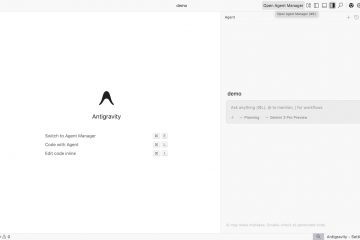了解如何在 Windows 11 上關閉邁克菲防病毒軟件可以在您需要安裝受信任的軟件、解決連接問題或暫時暫停安全保護時提供幫助。 McAfee 提供多層實時安全性,因此您必須在應用程序內禁用每一層才能完全暫停防病毒。
在撰寫本文時,以下步驟適用於當前適用於 Windows 11 的 McAfee 桌面應用程序,並適用於最新的消費者版本,包括 McAfee Total Protection 和 McAfee LiveSafe。請記住在完成任務後立即重新打開保護。
如何在 Windows 11 上關閉 McAfee 防病毒軟件
您可以使用應用程序中的內置控件禁用 McAfee。該過程包括關閉實時掃描、關閉 McAfee 防火牆和暫停自動更新。
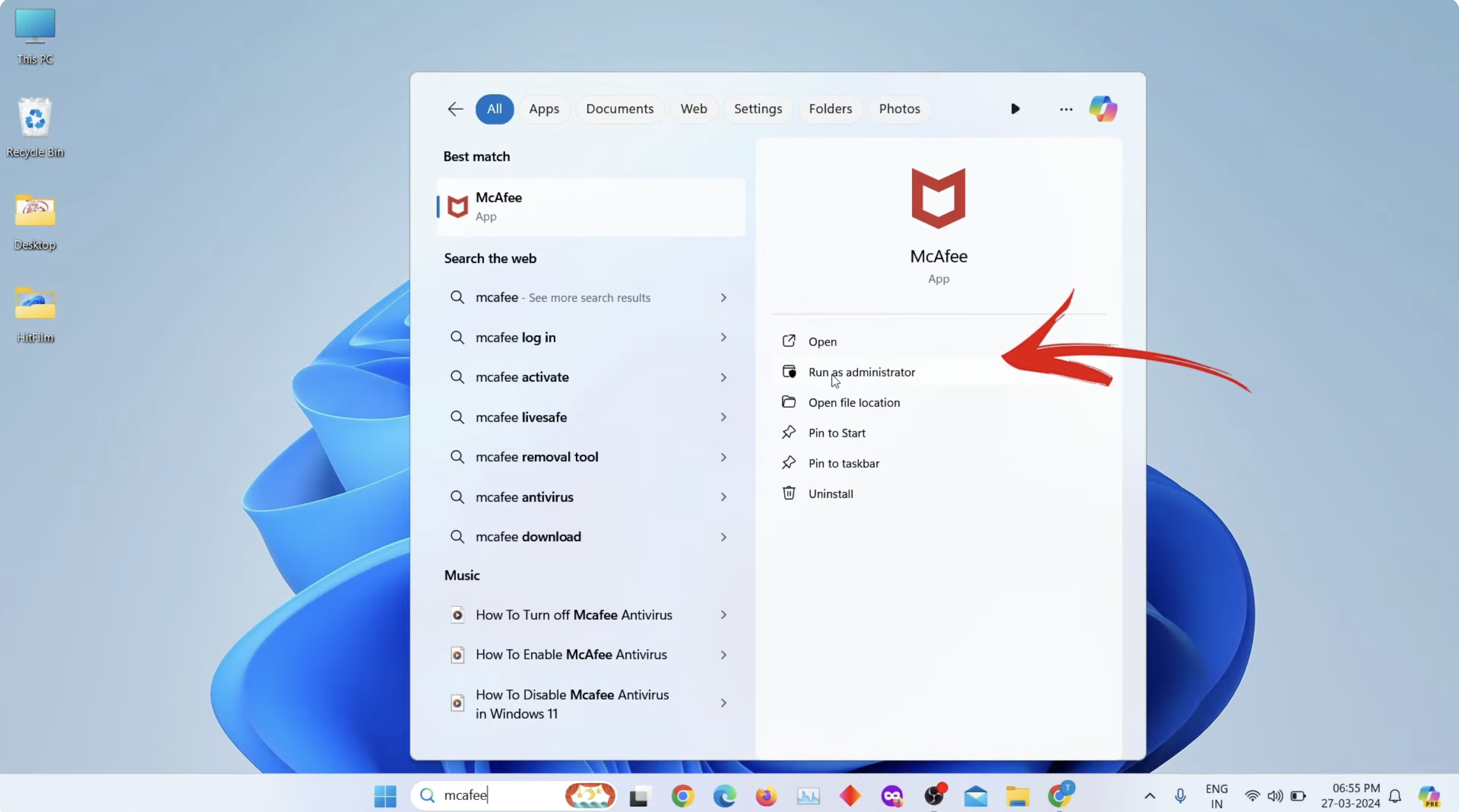
第 1 步:打開McAfee Antivirus
首先打開 McAfee AntiVirus 儀表板,以便訪問其保護設置。
轉到 Windows 搜索欄,輸入 McAfee,然後單擊以管理員身份運行。 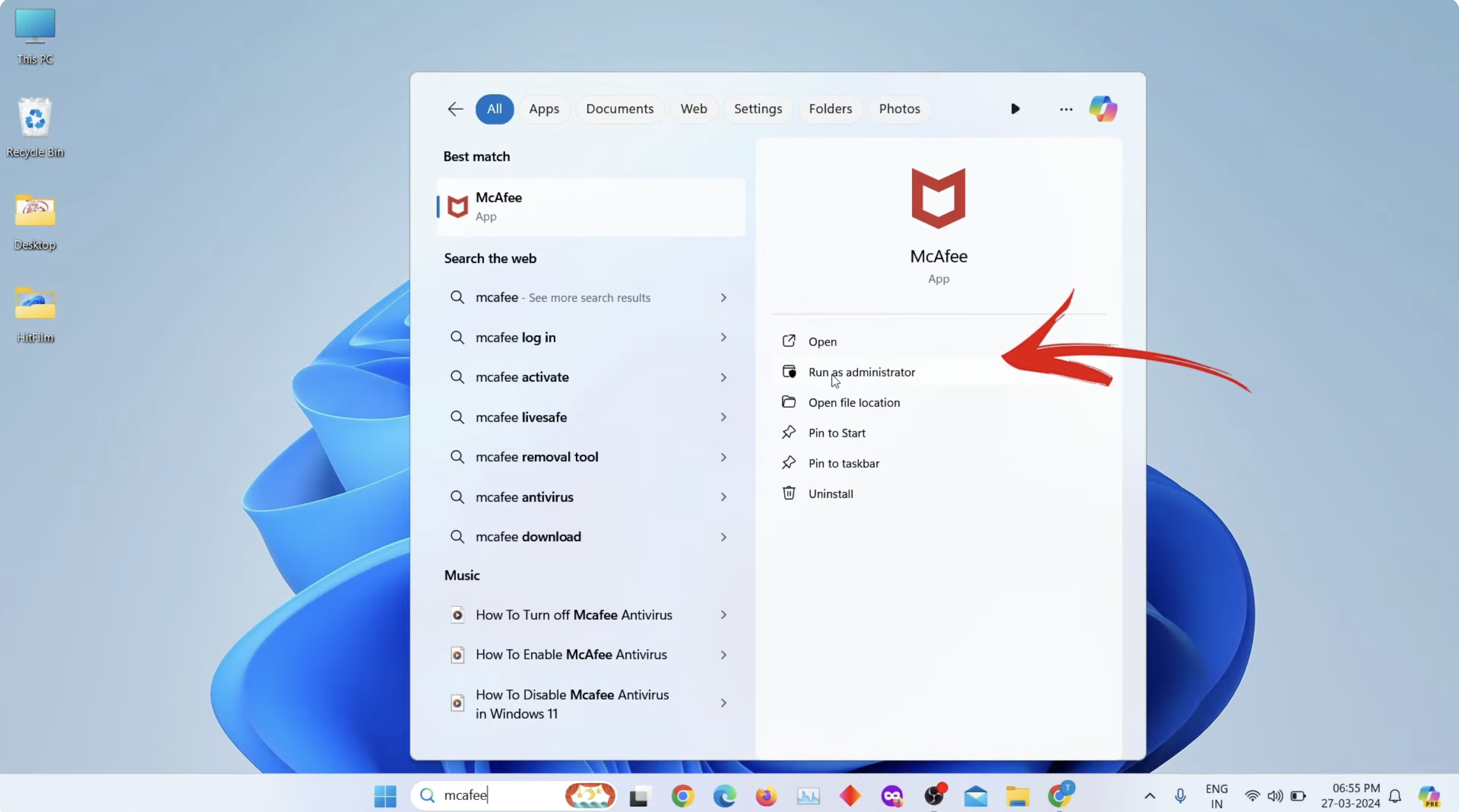
第 2 步:轉到設置
設置面板包含所有保護控件,包括禁用實時掃描和防火牆。
單擊左上角的設置(三行)。然後點擊我的保護。 點擊實時掃描。 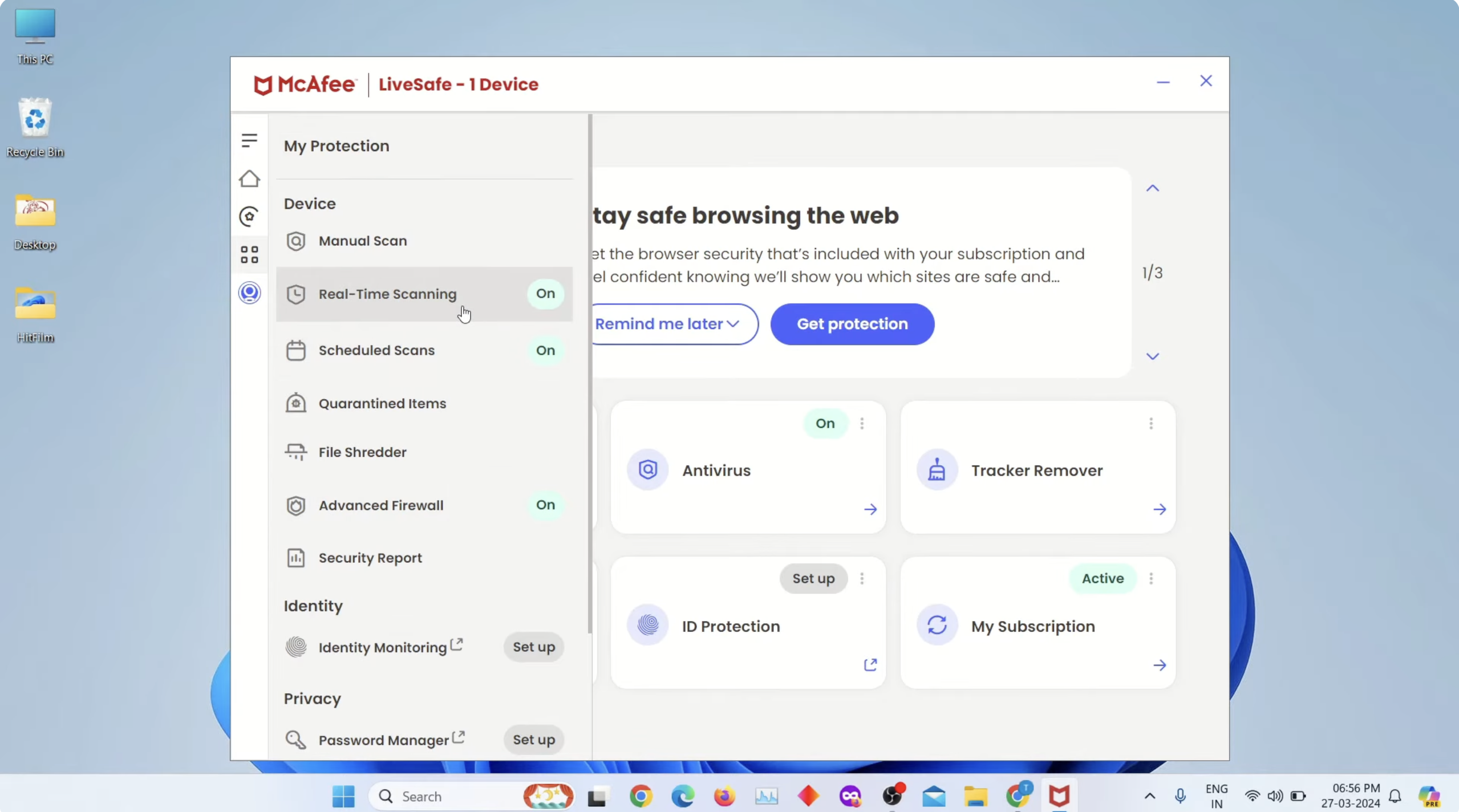
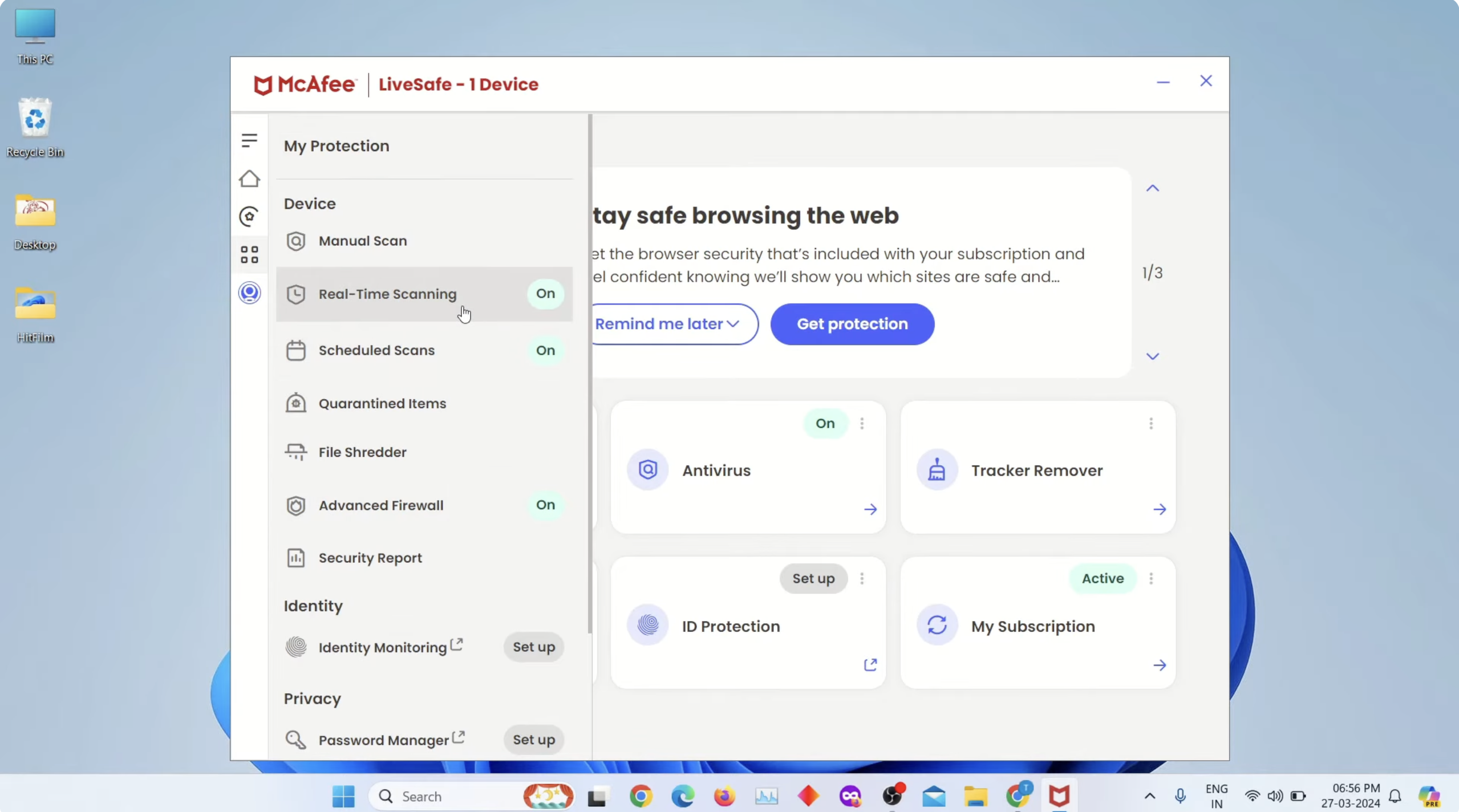
第 3 步:禁用實時掃描
實時掃描會持續檢查電腦上的文件和進程。當軟件安裝程序被阻止時,暫時關閉它會有所幫助。
點擊關閉即可禁用 McAfee。 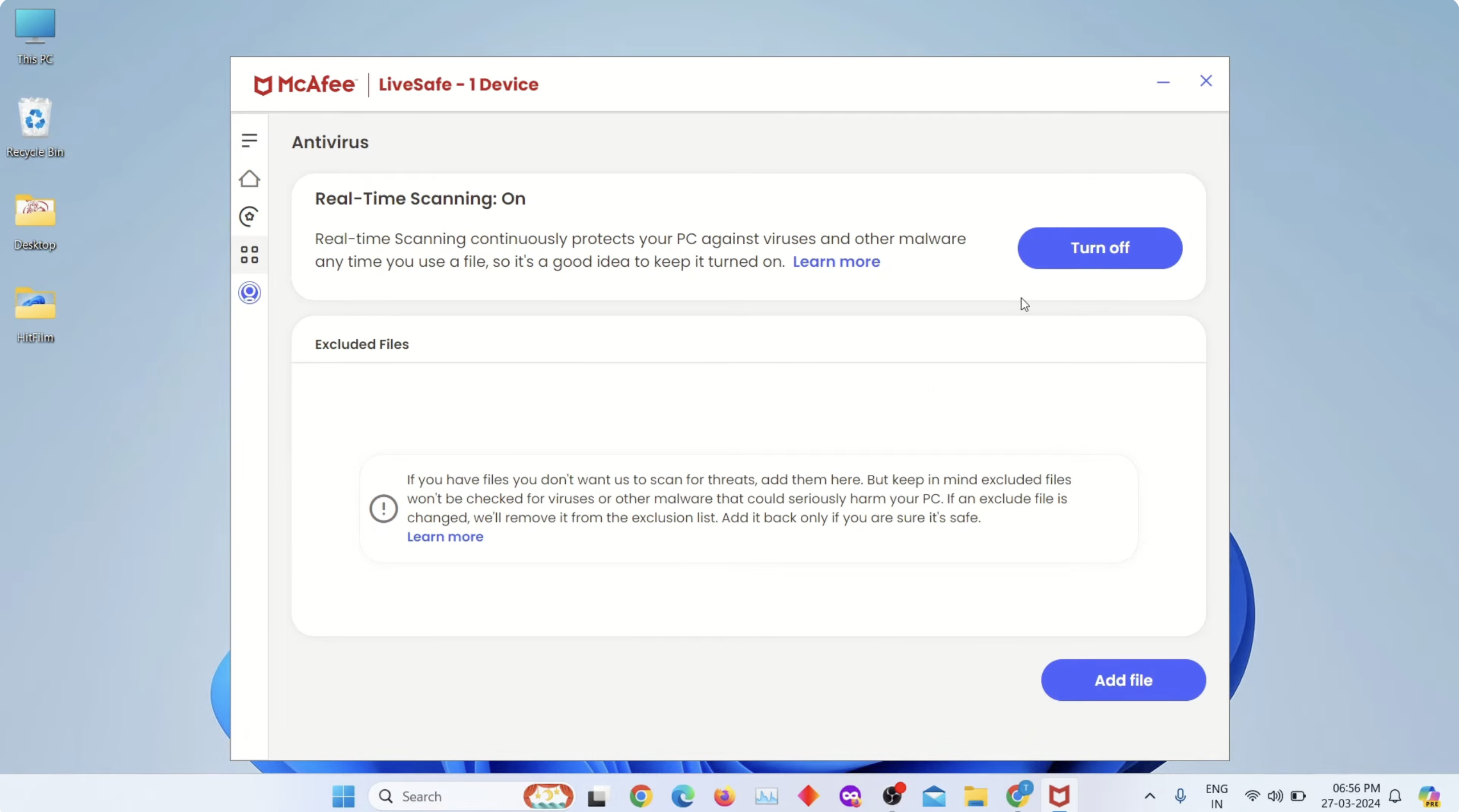
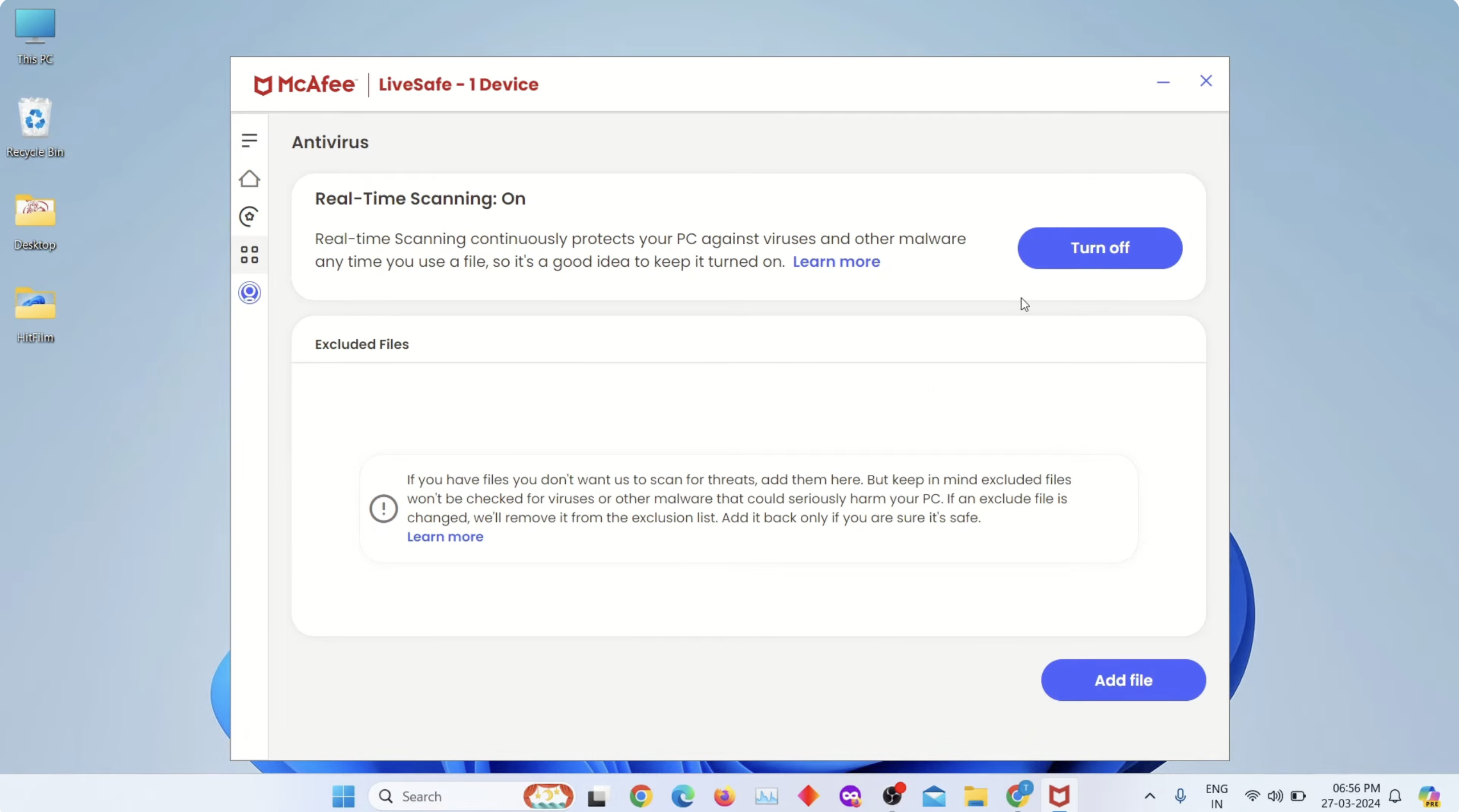
邁克菲將警告您您的設備已暴露。僅當該操作是有意為之時才繼續。
步驟 4:禁用 McAfee 防火牆
如果您需要解決網絡問題,禁用防火牆可以幫助識別被阻止的流量。此步驟是可選的,但在診斷連接問題時建議執行。
打開“設置”中的防火牆部分。 將防火牆開關切換至關閉。 如果出現提示,請選擇臨時持續時間。
第 5 步:關閉自動更新
暫停自動更新可防止 McAfee 在執行任務期間重新啟用保護。
打開更新部分。 將自動更新切換為關閉。
步驟 6:確認 McAfee 已禁用
在繼續安裝或故障排除之前確認所有實時組件均已關閉。
返回 McAfee 主頁。 檢查是否有顯示保護關閉或防火牆已禁用的警告橫幅。
完成任務後,重新打開所有設置以恢復全面保護。
故障排除步驟
如果保護開關沒有響應或無法保持關閉狀態,請重新啟動 McAfee 應用程序。 檢查是否有待處理的 McAfee 更新,這些更新可能會阻止您禁用實時掃描。 當一項設置拒絕關閉時,單獨禁用每個模塊-實時掃描、防火牆和自動更新。 如果邁克菲在關閉保護後立即重新啟用保護,請重新啟動您的電腦。 如果兩個工具在安裝過程中發生衝突,請暫時暫停 Windows 安全實時保護。
提示
僅在需要時關閉 McAfee-縮短停機時間以避免暴露。 盡可能使用定時禁用選項(例如 15 分鐘)以自動恢復保護。 如果您希望在 McAfee 關閉時獲得額外的安全性,請在執行任務期間斷開 Wi-Fi。 如果可能,將受信任的安裝程序列入白名單,而不是完全禁用 McAfee。 故障排除或安裝後立即重新啟用所有保護層。
常見問題解答
關閉邁克菲也會關閉我的防火牆嗎?
不會。防火牆與實時掃描是分開的,因此您必須在“防火牆”部分中手動禁用它。
為什麼 McAfee 會自行重新開啟?
自動更新和 McAfee 的內置安全計時器可以重新啟用保護。如果您需要完全手動控制,請暫時關閉更新。
在 Windows 11 上禁用 McAfee 是否安全?
僅在短時間內且僅當您信任所安裝的軟件時才是安全的。讓您的電腦保持離線狀態以獲得額外保護。
Windows Defender 可以在關閉時取代 McAfee 嗎?
Windows Defender 會在禁用第三方防病毒軟件時自動激活某些保護,但可能無法覆蓋所有內容。
摘要
從任務欄或“開始”菜單打開 McAfee 以訪問安全控件。 分別關閉實時掃描、防火牆和自動更新。 使用臨時禁用定時器自動恢復保護。 在安裝應用程序或對應用程序進行故障排除之前,請確認 McAfee 顯示“保護已關閉”。 完成後立即重新啟用所有 McAfee 保護。
結論
當應用程序需要完全系統訪問權限或者當您排除性能或連接問題時,了解如何在 Windows 11 上關閉邁克菲防病毒軟件會有所幫助。始終保持盡可能短的停機時間,因為在此期間您的設備不受保護。完成後,重新啟用防火牆、自動更新和實時掃描以保持全面的安全性。